Die Konfigurationen mit wenig Speicher haben Tradition bei Apple. Abgesehen vom iPad Pro sind alle aktuellen iPhones und iPads auch mit nur 16 GB erhältlich. Beim weiter im Programm befindlichen iPad mini 2 ist sogar schon bei maximal 32 GB Schluss. Noch etwas anderes hat bei Apple Tradition: Die Speicherupgrades sind relativ teuer. Der Schritt von 16 auf 64 GB kostet 100 Euro, bei den 6(s)-er iPhones sogar 110 Euro. Beim insgesamt relativ hohen Preisniveau der Apple-Geräte fragt sich da sicher der eine oder andere Kaufwillige, ob nicht auch das kleinste Modell schon reicht? Auch wer, vielleicht ohne sich vorab ausreichend zu informieren, bereits den günstigen Einstieg gewählt und bei einer der Minimalkonfigurationen zugeschlagen hat, muss sich nun damit arrangieren oder überlegen, ob ein Neukauf nötig ist. Im Folgenden geben wir Tipps, unter welchen Umständen und mit welchen Hilfen man auch mit wenig Speicher auskommt. Zumindest wenn man bereit ist, ein paar Abstriche beim Komfort in Kauf zu nehmen.
Das Problem mit dem iPhone 16 GB: Löschen oder auslagern?
Es gibt, vereinfacht gesagt, zwei Möglichkeiten, Speicherplatz zu sparen. Einerseits kann man einfach auf Daten verzichten und Überflüssiges löschen. Das hilft natürlich, fällt aber eher in die Kategorie „Aufräumen“, der wir uns ab Seite 44 noch einmal sehr eingehend widmen. Mit Apps und Daten, die man benutzt, wenn auch nur gelegentlich, funktioniert das freilich nicht. Die Lösung heißt ganz allgemein Cloud-Speicher. Die gibt es in allen möglichen Formen und von verschiedenen Anbietern. Das Prinzip dahinter ist fast immer das gleiche. Daten werden im Internet bereitgestellt und erst bei Bedarf auf das Gerät geladen. Zum Teil erfolgt der Zugriff so transparent, dass es praktisch nicht auffällt.
iPhone 16 GB: iOS und iCloud im Team
Mit iCloud bietet Apple schon lange einen eigenen Cloud-Dienst an, der nicht nur perfekt in iOS integriert ist, sondern auch von immer mehr Funktionen benutzt wird. In den meisten Fällen geht es hier eher Komfort, wie beim automatischen Synchronisieren von Adressen, Terminen, Notizen und anderen persönlichen Daten. Man kann mithilfe von iCloud aber auch viel Speicherplatz sparen. Allen voran bei Einkäufen in Apples Online-Stores. Das Stichwort heißt „iTunes in der Cloud“. Als Erstes solltest du auf einem Gerät mit wenig Speicher den Download von Musik, Apps und Büchern in den Einstellungen für „iTunes & App Store“ abschalten. Die Funktion bewirkt, dass auf einem anderen Gerät mit der gleichen Apple-ID gekaufte Titel automatisch geladen werden.
Ein weiterer Bereich, in dem viele Anwender relativ schnell große Datenmengen produzieren, ist die Aufnahme von Fotos und Videos. Vor allem das iPhone ist jederzeit griffbereit und besitzt mittlerweile auch ganz beeindruckende Foto- und Videofunktionen.
Bevor du den Speicher aber gigabyteweise mit Fotos und Videos zupflastest, solltest du das iOS-Gerät regelmäßig am Rechner „entladen“ oder die Daten auf einen geeigneten Dienst auslagern. Hier bieten sich neben der iCloud Fotomediathek auch Spezialisten wie Flickr für Fotos oder Vimeo für Videos an. Als Universaldienst kann natürlich Dropbox herhalten, das ebenfalls ganz praktische Fotofunktionen bietet.
iPhone 16 GB: Einkäufe nicht lokal speichern
Der iTunes und App Store sowie iBookstore wissen genau, was mit deiner Apple-ID eingekauft wurde. Meldest du dich in dem jeweiligen Store mit deiner ID an, hast du vollen Zugriff auf alle Einkäufe und kannst diese bei Bedarf kostenlos herunterladen. Das heißt umgekehrt, dass du auf einem iOS-Gerät mit wenig Speicher alle Einkäufe löschen kannst, die du nicht regelmäßig nutzt. Lade einfach nur noch nach Bedarf das, was du gerade brauchst.
Dabei musst du zwei Dinge beachten. Einerseits ist die Voraussetzung dafür, dass du wieder an die Einkäufe herankommst, ein Internet-Zugang. Zu Hause, wo ein WLAN zur Verfügung steht, ist das kein Problem. Unterwegs kann das schon anders aussehen. Ein iPhone ist zwar quasi immer online, aber bei großen Datenmengen machen die meisten Mobilfunkverträge schnell schlapp. Und gerade wer ein günstiges iPad sucht, wird eher zur Wi-Fi-Version greifen und auf den Mobilfunkchip verzichten.
Den Handyvertrag für den Zugriff auf iTunes in der Cloud aufzustocken, hat in Grenzen Sinn, wenn du bereits ein kleines iOS-Gerät hast und dadurch den Neukauf hinauszögern kannst. Wer allerdings gerade den Kauf plant, wird vermutlich feststellen, dass das zusätzliche Datenvolumen den Preisvorteil der 16-GB-Geräte bereits im ersten Jahr locker auffrisst. Da ist es besser, sich vor längeren Touren zu Hause zu überlegen, ob man dafür noch Apps, Musik oder Videos laden will. Wieder zurück kann man die dann wieder löschen.
Das zweite mögliche Problem betrifft Apps. Wenn du eine App löschst, werden auch die zugehörigen Daten gelöscht. Das ist nicht nur bei wichtigen Dokumenten ärgerlich, sondern auch bei Spielen, wenn man plötzlich wieder von vorn anfangen muss. Viele Apps bieten die Möglichkeit, Einstellungen und Dokumente in iCloud oder auf einem anderen Onlinedienst wie zum Beispiel Dropbox zu speichern. Davon solltest du unbedingt Gebrauch machen. Ganz nebenbei erhöht das auch noch die Sicherheit der Daten, weil du automatisch ein externes Backup hast. Bei den reinen Benutzerdaten von Apps sind die Mengen gewöhnlich auch nicht so groß, dass sie deinen Mobilfunkvertrag sprengen.
iPhone 16 GB: Musik- und Videostreaming
Während man Apps erst laden muss, bevor sie sich nutzen lassen, kannst du deine Musik, Videos und Podcasts aus dem iTunes Store auch direkt streamen. Dann wird immer nur ein Teil der Daten lokal gespeichert und nach dem Abspielen auch wieder gelöscht. Musik zeigt deine Einkäufe mittlerweile immer an.
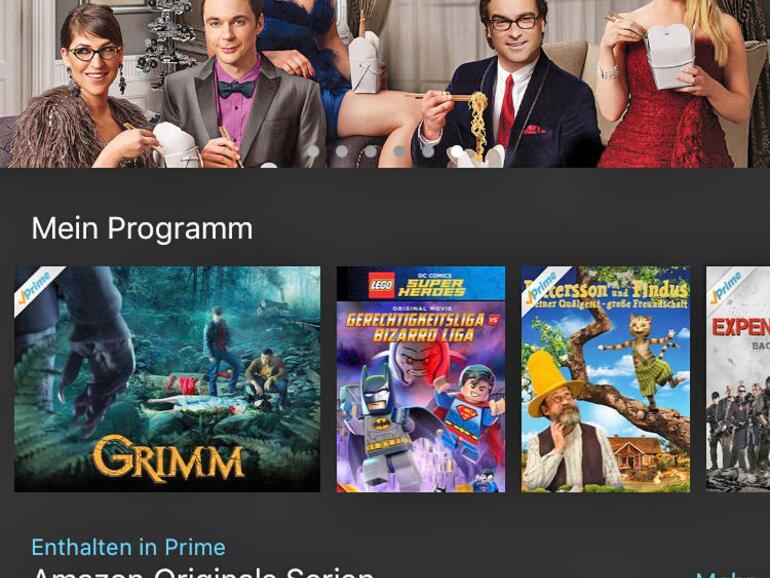
Du kannst in der Anzeige wählen, dass nur offline verfügbare Musik gezeigt werden soll. Für TV-Sendungen und Filme musst du die Anzeige von Einkäufen in den Einstellungen für „Videos“ einschalten. Für Podcasts solltest du in den gleichnamigen Einstellungen das Laden von Folgen abstellen. Hast du Folgen manuell geladen, kannst du sie hier nach dem Abspielen automatisch löschen lassen.
Wer seine Daten in großem Stil auf iCloud auslagern will, kommt mit dem kostenlosen Standard-Account von 5 GB nicht weit. Spätestens mit dem Aktivieren der iCloud-Fotomediathek ist viel mehr Platz gefragt. Die Buchung kann direkt in den iCloud-Einstellungen unter „Speicher“ erfolgen. Die einzelnen Speicherupgrades sind monatlich wieder kündbar und kosten:
50 GB 0,99 €/ Monat
200 GB 2,99 €/ Monat
1 TB 9,99 €/ Monat
iPhone 16 GB: Zusätzliche Dienste
Der iTunes Store ist nicht die einzige Quelle für Musik und Filme. Der Trend geht heute weg vom Kaufen zu Flatrate-Angeboten. Bei Musik spielt Apple hier mit Apple Musik vorn mit, aber das Videoangebot lässt noch auf sich warten. Hier sind andere wie Maxdome, Netflix oder Watchever weiter. Amazon bietet mit seinem Prime Service für moderate 49 Euro im Jahr gleich Musik und Videos an. Allen gemeinsam ist, dass sich die Inhalte direkt streamen lassen. Das spart viel lokalen Speicherplatz.
Auch hier muss man beachten, dass regelmäßiges Streamen viel Bandbreite kostet. Das ist also eher etwas für zu Hause oder unterwegs in Hotels mit leistungsfähigem WLAN. Die Kosten für die Streaming-Dienste von durchschnittlich etwa 8 bis 10 Euro im Monat kann man nicht direkt gegen die Speicherausstattung der iPhone- und iPad-Modelle aufrechnen, da sie im Gegensatz zum Zugriff auf die eigenen Einkäufe im iTunes Store auch einen umfangreichen Titelkatalog als Mehrwert mitbringen.
Hast du eine große eigene Musiksammlung, ist eventuell Apples private Musik-Cloud iTunes Match eine Alternative. Über den Dienst kannst du für rund 25 Euro im Jahr 100 000 eigene Titel für zehn Geräte im Internet bereitstellen. Daheim in den eigenen vier Wänden tut es übrigens auch ein Rechner mit iTunes, der deine Musik- und Filmsammlung über die Privatfreigabe bereitstellt. Auch dabei ist direktes Streamen auf iPhone & Co. möglich.








